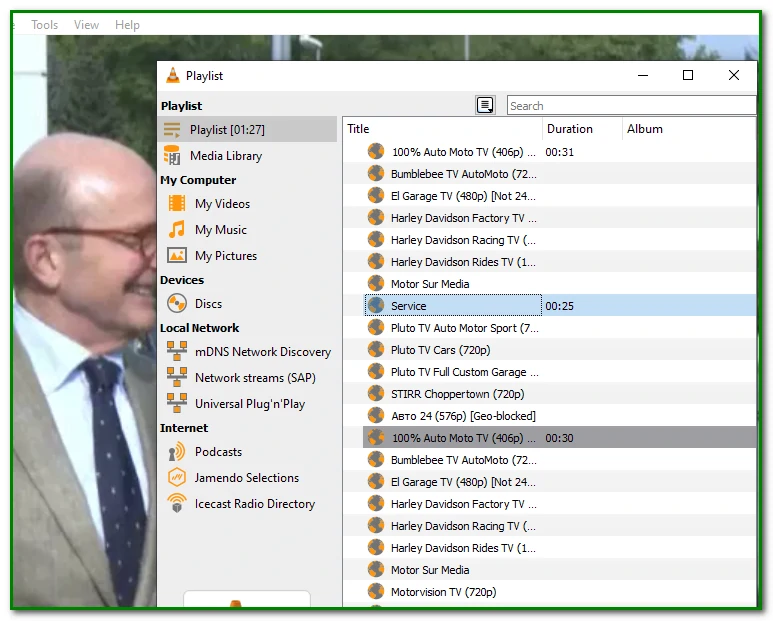Tutorial
Guide Facile : Installer Notre IPTV sur Votre Appareil
Comment configurer la TVIP sur le Fire TV Stick
1 : Depuis l’écran d’accueil de votre appareil, survolez l’option Rechercher.

2. Cliquez sur Rechercher.

3. Recherchez et sélectionnez Downloader.

4. Choisissez l’application Downloader.

5. Cliquez sur Télécharger.

6. Une fois l’installation de l’application terminée, cliquez sur Ouvrir.

7. Revenez à l’écran d’accueil et ouvrez Paramètres.

8. Cliquez sur Ma Fire TV.

9. Sélectionnez Options de développement.

10. Cliquez sur Installer les applications inconnues.

11. Trouvez l’application Downloader et cliquez dessus.

12. Cette opération permet d’activer les sources inconnues pour l’application Downloader. Cela permet d’activer le chargement latéral sur votre appareil.

13. Lancer le téléchargeur.

14. Cliquez sur Autoriser.

15. Cliquez sur OK.

16. Tapez l’URL suivante exactement comme indiqué ici : https://www.iptvsmarters.com/smarters.apk

17. Attendre le téléchargement du fichier.

18. Cliquez sur Installer.

19. Cliquez sur Terminé.

20. Ouvrez IPTV smarters puis sélectionnez Login with Xtream codes api.
21. Saisissez les données de connexion que nous vous avons envoyées par Whatsapp, e-mail ou chat.
FOR TIVIMATE
1. Tapez l’URL suivante exactement comme indiqué ici : https://tivimates.com/tiviapk

2. Attendez que le fichier soit téléchargé.

Attendre la fin du téléchargement du fichier
3. Cliquez sur Installer et une fois l’installation terminée. Vous pouvez ouvrir l’application.
4. Cliquez sur Add Playlist puis choisissez “Xtream codes”
5. Saisissez les données de connexion que nous vous avons envoyées par Whatsapp, e-mail ou chat.
Comment configurer l’IPTV sur Android avec IPTV Smarters Player
Étape 1 : Commencez par télécharger l’application IPTV Smarters à partir de l’URL suivante : https://www.iptvsmarters.com/smarters.apk
Étape 2 : Ouvrez l’application une fois téléchargée et entrez les détails de connexion.

Étape 3 : Saisissez les données de connexion que nous vous avons fournies après avoir souscrit un abonnement auprès de nous.
Cliquez maintenant sur “ADD USER” pour passer à la section suivante.
Étape 4 : Attendez quelques secondes.
Étape 5 : Cliquez maintenant sur l’icône “Live TV” comme indiqué dans l’image par une flèche rouge.

Étape 6 : Vous devez maintenant sélectionner le groupe de chaînes que vous souhaitez regarder et passer à la section suivante.
Étape 7 : Vous devez maintenant cliquer sur le nom de la chaîne, puis double-cliquer sur le petit écran pour le transformer en plein écran.
Terminé
Comment configurer l’IPTV sur Apple/IOS avec IPTV Smarters Player
Étape 1 : Commencez par télécharger l’application IPTV Smarters depuis l’Apple Store via cette URL :
https://apps.apple.com/in/app/smarters-player-lite/id1628995509
ou vous pouvez la rechercher sur l’App store
installez l’application sur votre appareil IOS.
Étape 2 : Ouvrez l’application une fois téléchargée et entrez vos informations de connexion.

Étape 3 : Saisissez les données de connexion que nous vous avons fournies après avoir souscrit un abonnement auprès de nous.
Cliquez maintenant sur “AJOUTER UN UTILISATEUR” pour passer à la section suivante.
Étape 4 : Attendez quelques secondes.
Étape 5 : Cliquez maintenant sur l’icône “Live TV” comme indiqué sur l’image par une flèche rouge.

Étape 6 : Vous devez maintenant sélectionner le groupe de chaînes que vous souhaitez regarder et passer à la section suivante.
Étape 7 : Vous devez maintenant cliquer sur le nom de la chaîne, puis double-cliquer sur le petit écran pour le transformer en plein écran.
Terminé
1ère application : Application IPTV Smarters PRO
Étape 1 : Ouvrir Google Play Store
Etape 2 : Recherchez “IPTV Smarters PRO” ou Smarters player lite et installez-le :

Étape 3 : Ouvrez IPTV Smarters PRO et cliquez sur Connexion avec Xtream Codes API

Étape 4 : Entrer les détails de la connexion Xtream
Dans le premier champ, choisissez un nom pour votre liste (il peut s’agir de n’importe quel nom), puis entrez votre nom d’utilisateur, votre mot de passe et l’URL que nous vous avons fournie et cliquez sur AJOUTER UN UTILISATEUR.

Étape 5 : Le téléchargement des chaînes et de la vidéo à la demande commencera dans environ 10 secondes, puis vous serez connecté et vous verrez cette page.

2ème application : Application IBO Player
Étape 1 : Allez sur l’écran de la boutique d’applications de Samsung ou LG Smart TV et recherchez l’application “IBO Player”. Si l’application n’est pas affichée sur l’écran principal, vous devrez peut-être la rechercher dans “Toutes les applications” ou “Mises à jour”. Si vous ne la trouvez toujours pas, veuillez nous contacter.
Étape 2 : Lancez l’application “IBO Player” et notez l'”ID de l’appareil” et la “Clé de l’appareil” qui s’affichent à l’écran.

Étape 3 : Naviguez vers https://iboiptv.com/device/login et entrez l’identifiant et la clé de l’appareil que vous avez notés à l’étape 1, puis cliquez sur Login.

Étape 4 : Cliquez sur le bouton (ajouter une liste de lecture XC) et indiquez les détails de votre connexion Xtream (vérifiez ces détails dans votre courrier électronique).
Saisissez le nom d’utilisateur, le mot de passe et l’hôte (URL du serveur de la connexion Xtream). Cliquez sur Enregistrer.

Étape 5 : Revenez ensuite à l’application IBO Player et choisissez Refresh pour recharger les listes de lecture.
Tutoriel d’installation de l’appareil MAG IPTV
Ce tutoriel vous guidera à travers les étapes simples et efficaces de l’installation de votre Mag (250/254/256…).
Étape 1 : Lorsque le boîtier est chargé, l’écran du portail principal apparaît. Cliquez ensuite sur “settings”, et appuyez sur le bouton “SETUP/SET” de la télécommande.

Étape 2 : Cliquez ensuite sur “Paramètres du système” et sur “Serveurs”.

Étape 3 : Cliquez sur “Serveurs”.

Étape 4 : Choisissez et appuyez sur l’option “Portails”.

Étape 5 : Dans la ligne “Portal 1 name”, entrez un nom de portail et dans la ligne “Portal 1 URL”, entrez l’URL du portail.

Donc pour l’activation de notre abonnement IPTV sur votre box MAG, vous devez nous envoyer avec votre commande l’adresse MAC qui se trouve sur l’étiquette derrière la box, l’activation se fait entièrement à distance, juste après l’activation, nous vous enverrons un lien URL que vous devez mettre sur votre PORTAIL, comme sur la photo ci-dessous :
Étape 6 : Enfin, lorsque vous avez terminé, sélectionnez et cliquez sur “OK” pour enregistrer les modifications.
Étape 7 : Cliquez sur ‘EXIT’ sur la télécommande une fois que les paramètres ont été enregistrés.
Étape 8 : Vous devez ensuite redémarrer le boîtier. Choisissez l’option ‘OK’ pour appliquer les changements.
CONFIGURER IPTV SUR WINDOWS 10-11
Étape 1 : Sélectionnez Media dans le menu du lecteur et choisissez “Open Network Stream”.
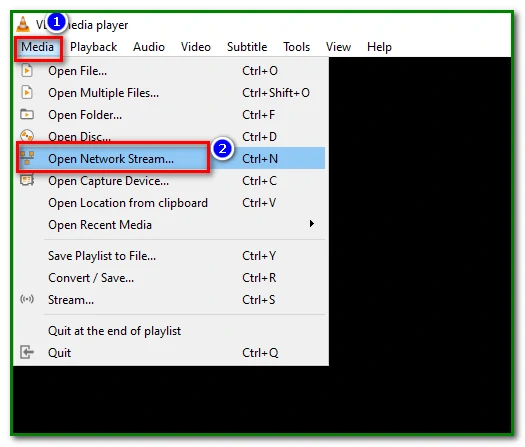
Saisissez ensuite l’URL de votre M3U et cliquez sur Play.
Étape 2 : Assurez-vous que l’option Réseau est sélectionnée dans la fenêtre Ouvrir un média.
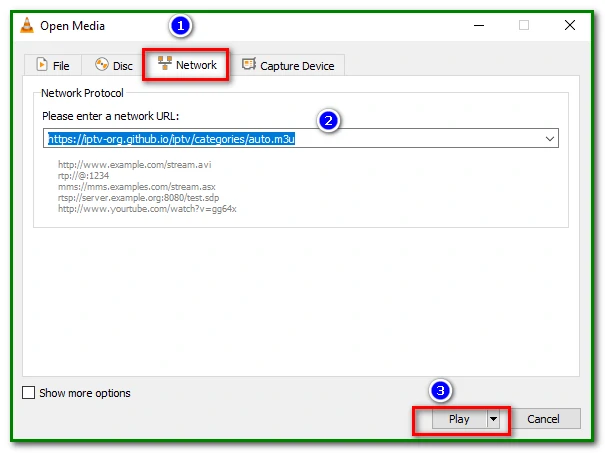
Si vous avez saisi une URL M3U valide, vous verrez une vidéo en cours de lecture.
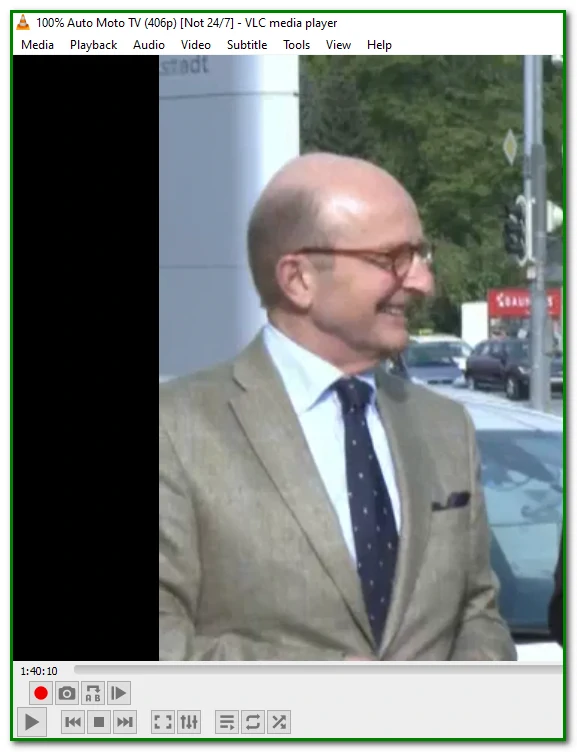
Étape 3 : Afficher votre liste de lecture Une fois que vous avez une liste de lecture M3U, vous voudrez voir quelles autres émissions vous pouvez regarder.
En d’autres termes, vous voulez connaître le contenu de la liste de lecture.
Vous pouvez afficher le contenu de votre liste de lecture en appuyant sur les touches CTRL + L. Faites-le avec le lecteur VLC ouvert.